您是否感觉在您的安卓设备上耗费了过多的时间?不妨尝试使用数字健康应用来追踪您的应用使用情况,并设定应用的使用限制。如果您渴望获得片刻的宁静,可以使用专注模式来屏蔽特定的应用。
在Android 9及更高版本中设置应用计时器的方法
“数字健康”是谷歌推出的屏幕时间管理功能。它在谷歌Pixel手机、Android One设备(运行Android 9 Pie及更高版本)以及其他一些特定型号的手机上可用。您需要在您的设备上下载数字健康应用程序,之后它会出现在设置选项中。
数字健康应用能够监测您在手机上花费的时间。它会向您展示您解锁手机的次数、在特定应用上花费的时间以及您当天接收到的通知数量。
利用这些数据,您可以更好地掌控您在智能手机上的使用时间。该应用还提供了一些实用的工具,例如“应用计时器”,它可以帮助您限制特定应用的使用时长。
通过“应用计时器”,您可以设置每个应用的使用时间上限。例如,您可以设置每天只使用YouTube 30分钟。
要使用此功能,请从屏幕顶部向下滑动,打开通知栏,然后点击齿轮图标,进入“设置”(或者从应用抽屉中打开)。接下来,找到并点击“数字健康与家长控制”。
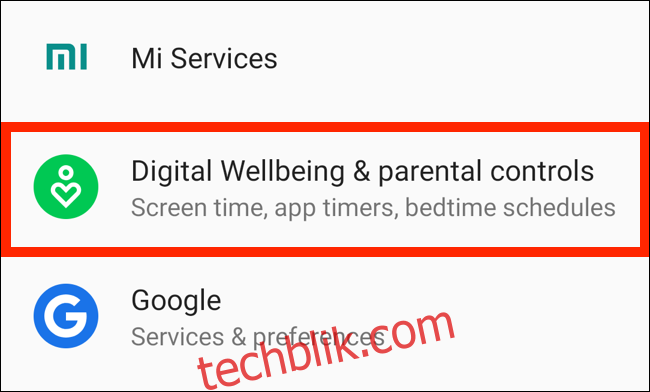
在仪表盘中,向下滚动找到您想要限制的YouTube应用,并点击其旁边的沙漏图标。
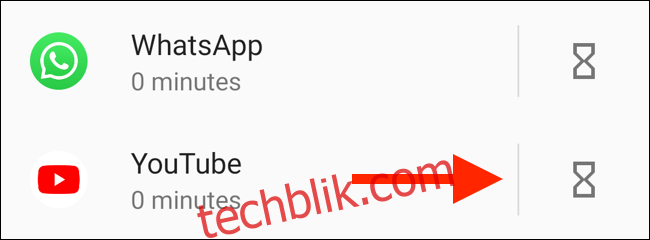
在弹出的窗口中,设置时间限制,然后点击“确定”。
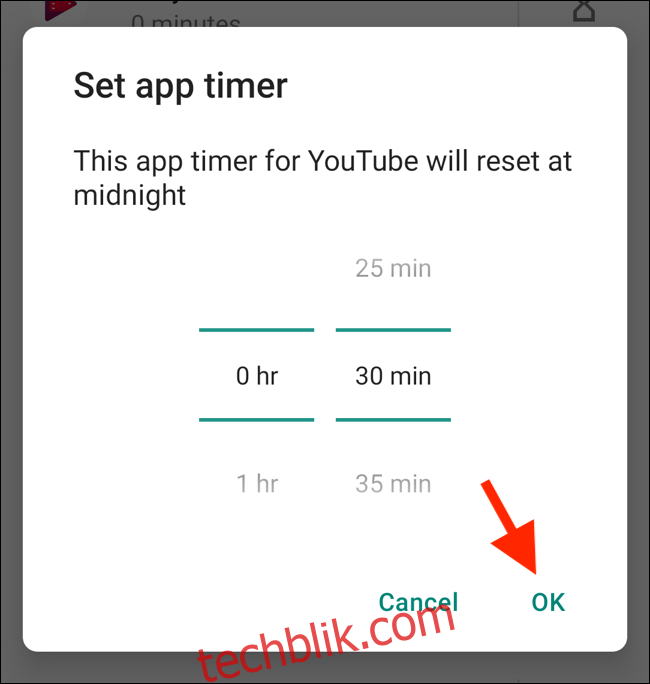
当您达到预设的使用时间限制时,该应用将被暂停。它在主屏幕上的图标会变为灰色,您也将不再收到任何通知。次日,计时器会重置,应用将重新解锁。
当然,您可以随时返回到数字健康应用,并根据需要调整或禁用计时器。
在Android 10上使用专注模式的方法
Android 10引入了内置的专注模式。虽然它具备应用屏蔽功能,但功能相对简单。您只能选择在启用专注模式时需要暂停的一系列容易分散注意力的应用。
它可以被看作是一个手动开关,可以同时屏蔽多个应用。在撰写本文时,您还无法设置应用在一天中的特定时间自动暂停。不过,我们会在下面介绍一些第三方应用,它们可以实现这个功能。
如果您只需要快速切换来屏蔽应用,那么专注模式就能满足您的需求。
打开设置应用,然后点击“数字健康与家长控制”。
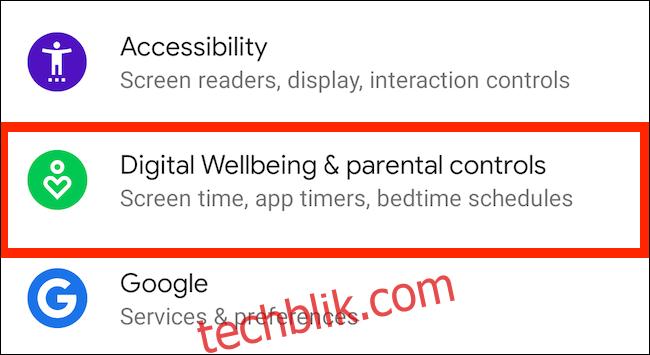
点击“显示您的数据”。
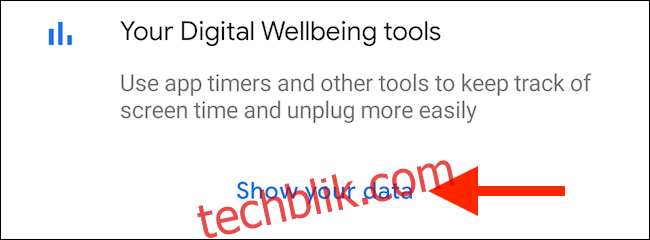
在这里,点击“专注模式”。

选择您希望在启用专注模式时暂停的应用。点击“立即开启”以启用专注模式(再次点击相同的按钮可关闭)。
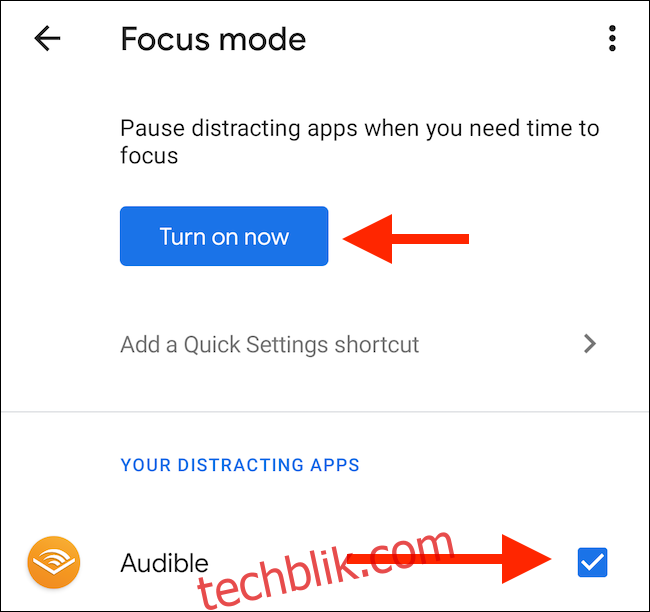
如果您不想每次都进入设置应用,可以在通知面板中添加“专注模式”的快捷方式。为此,打开通知面板,然后点击编辑按钮(图标类似铅笔)。
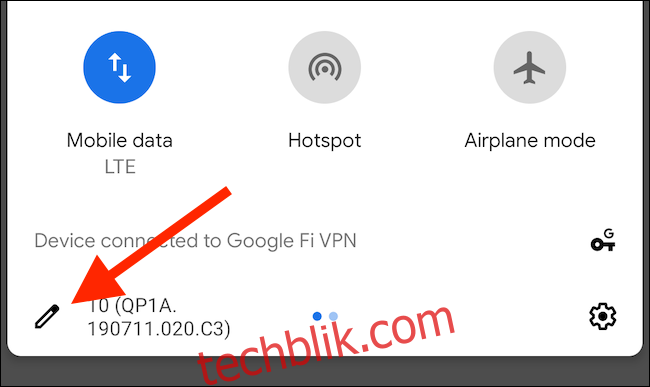
将“专注模式”的快捷方式拖到激活的快捷方式区域。
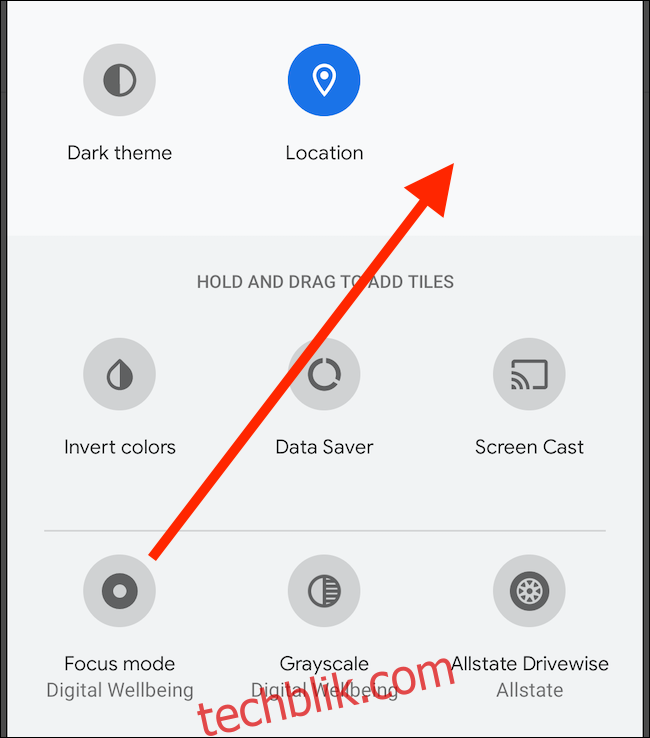
现在,您只需点击“专注模式”快捷方式即可启用或禁用此功能。
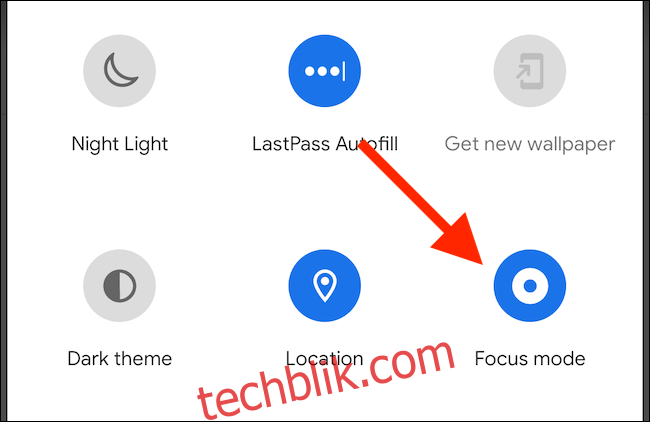
其他Android手机的替代方案
正如我们前面提到的,“数字健康”功能仅在少数Google Pixel、Android One和其他设备上可用。即使在这些设备上,Android 10的专注模式功能也非常有限。
如果您想在其他安卓手机上使用类似功能怎么办?或者,如果您希望专注模式能够在特定时间自动屏蔽应用怎么办?您可以尝试使用一些第三方应用。
保持专注
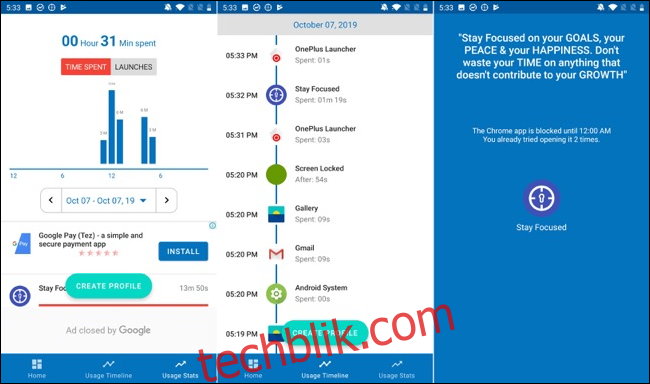
保持专注是一款屏幕时间管理应用,可以帮助您更好地了解您的设备使用习惯。它可以帮助您以多种方式限制应用的使用。您可以设置每日或每小时的使用限制,并在特定的时间段或基于启动次数屏蔽应用。
首次打开应用时,它会请求您授予使用权限。如果您同意,请点击“点击授予”。
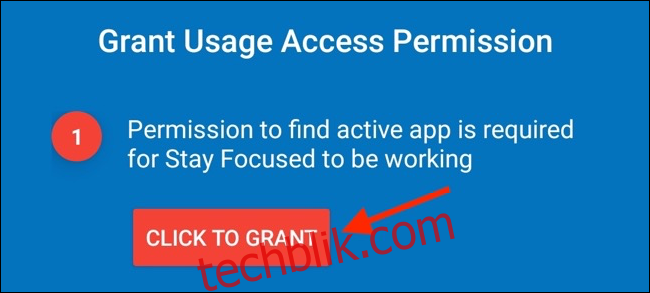
在此屏幕上,点击“保持专注”。
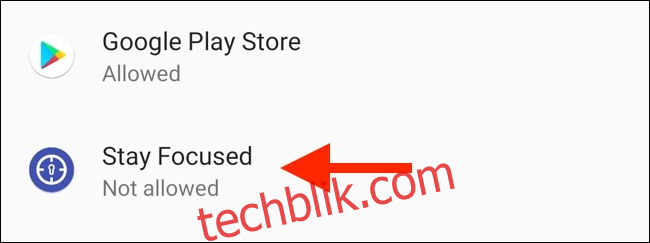
接下来,打开“允许使用访问权限”。
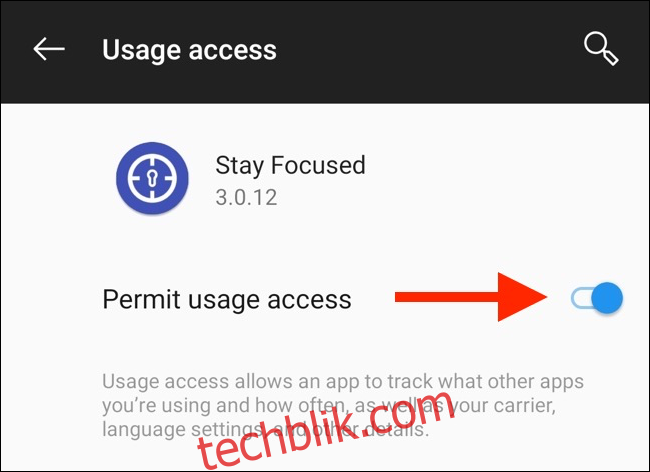
您最终会回到应用中。找到您想限制的应用,然后点击它旁边的挂锁图标。
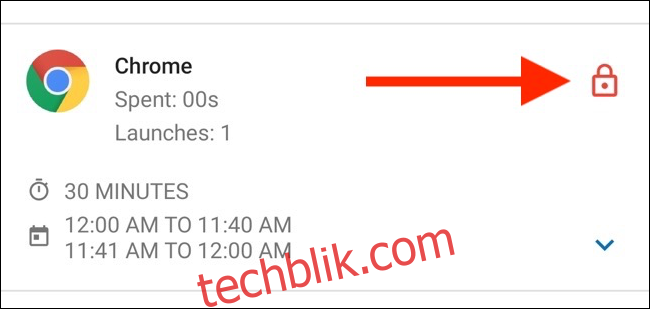
在这里,您可以查看所有可用的选项。点击“每日使用限制”。
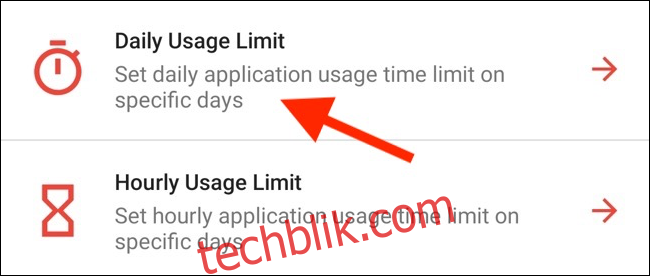
在这个界面中,选择您希望在一周中的哪几天启用限制,设置时间限制,然后点击“保存”。
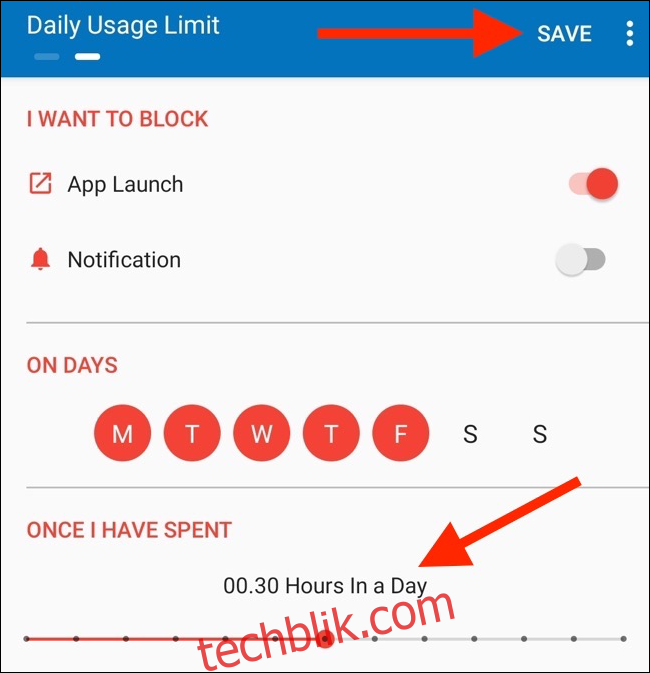
您会返回到应用列表页面。选择一个应用,然后在配置页面中点击“特定时间间隔”。
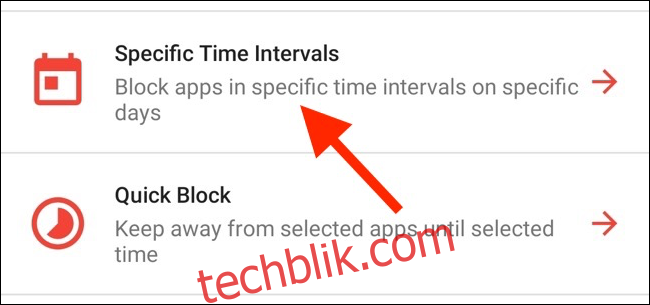
在这里,您可以在特定的时间段屏蔽应用。选择您希望在一周中的哪几天应用限制,然后点击“间隔内”旁边的加号(+)。
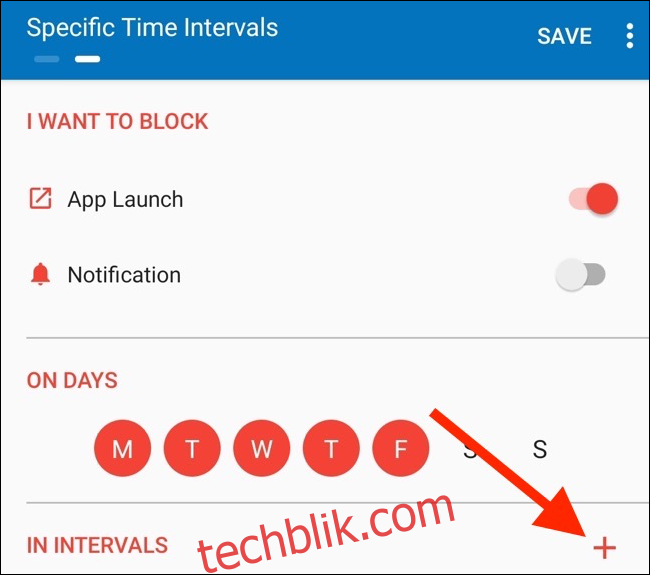
在弹出的窗口中,选择“从”和“到”的时间,然后点击“确定”。
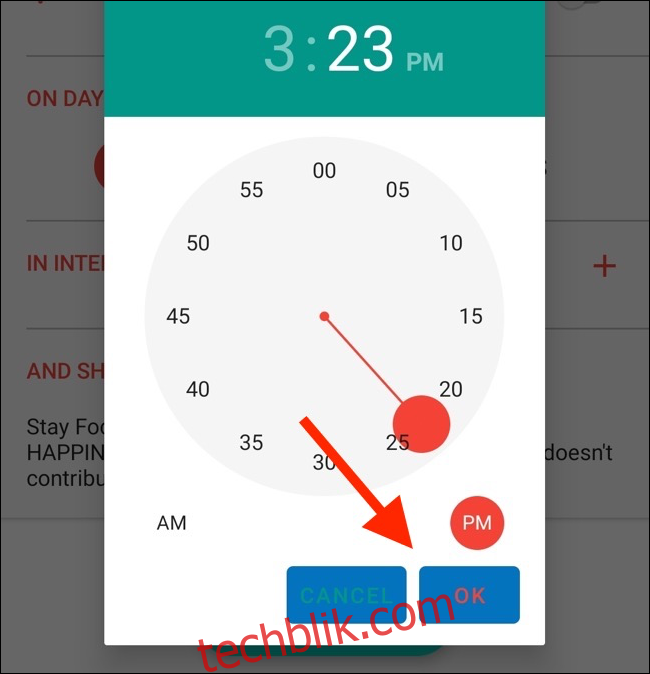
点击“保存”。现在,如果您尝试在指定的时间之外打开受限制的应用,保持专注应用会弹出一个提示,告知您无法访问该应用。
您可以使用“特定时间间隔”功能为同一个应用创建多个时间表。例如,您可以设置一个工作日的时间表,另一个用于周末。从配置页面点击“添加计划”以添加另一个时间表。
保持专注是一款免费的、广告支持的应用。您可能会偶尔看到横幅广告和全屏广告。如果您升级到专业版,它会禁用广告并解锁所有功能。
ActionDash
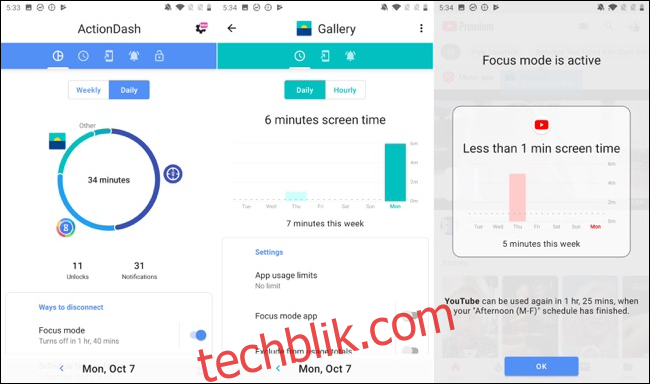
ActionDash 主要是一个仪表盘,您可以在其中查看您的设备的屏幕时间。它可以作为谷歌的“数字健康”应用的良好替代品。如果您以7.99美元的价格解锁Pro版本,您就可以使用应用限制和应用拦截器功能。
ActionDash 与 ActionLauncher 集成,在查看和管理设备使用情况时提供更好的用户体验。该应用界面更简洁,类似于谷歌的“数字健康”功能。
安装ActionDash应用并授予使用访问权限后,您将进入应用的主界面。点击“Get Plus”解锁所有功能。

当您拥有ActionDash专业版时,从设备使用列表中选择一个应用,然后点击“应用使用限制”。
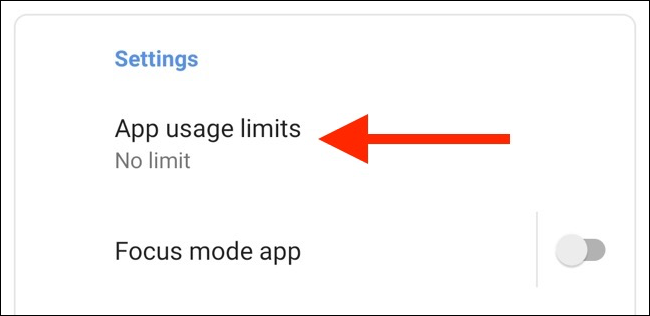
设置应用限制,然后点击“确定”。
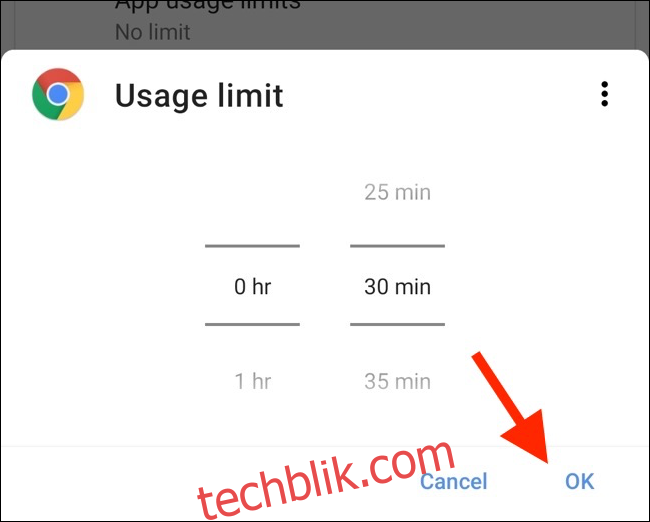
返回ActionDash仪表盘并点击“专注模式”。
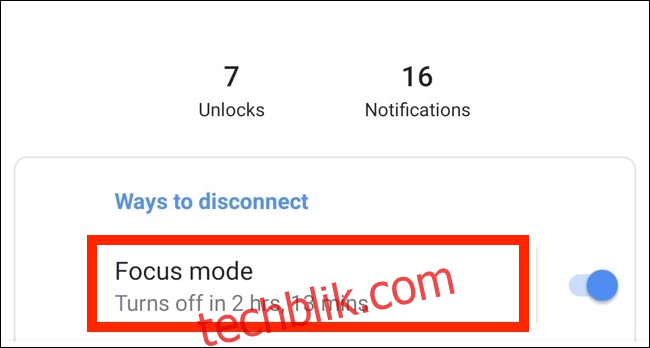
从这里,选择您希望添加到专注模式的应用,然后点击“立即开启”以启用它。
您还可以设置专注模式的时间表。点击专注模式屏幕上的菜单按钮(三个垂直点)。
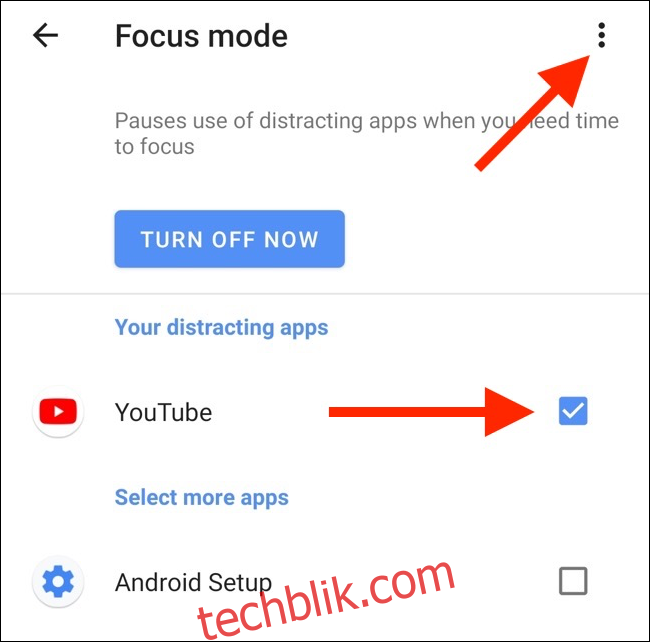
选择“专注模式时间表”。
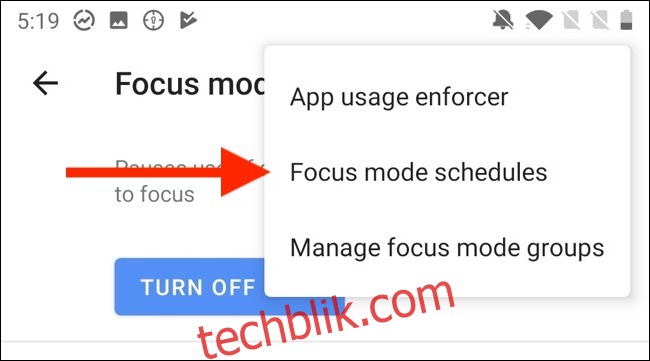
您会看到一些预设的时间表。
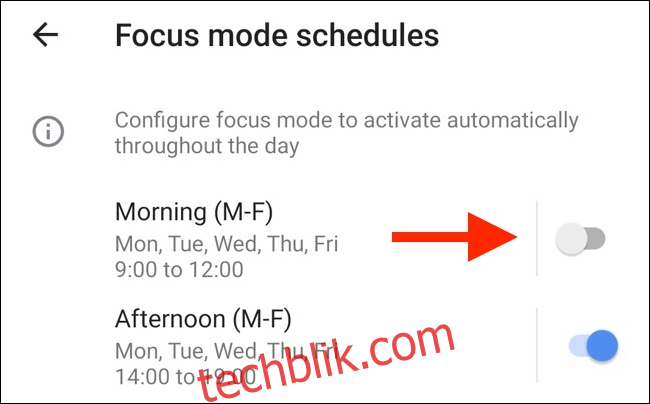
如果这些预设不能满足您的需求,请点击“添加计划”以创建一个新的。

选择日期以及开始和结束时间。点击“返回”返回到“日程安排”页面。
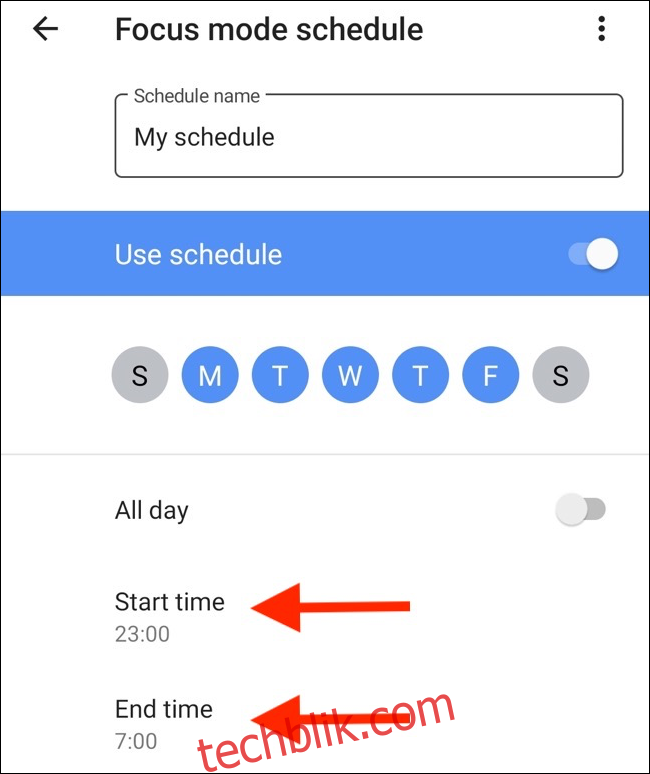
现在,您可以为专注模式启用多个时间表。您也可以禁用任何计划,但是您必须等待20秒才能停用刚刚设置的计划。
ActionDash 会在预设的时间自动屏蔽您选择的应用,并且会在您超过应用计时器限制时发出提醒。
如果您想在iPhone或iPad上使用类似的功能,我们也可以提供帮助。